Spotifyの曲を聴く時、曲の歌詞を確認したい場合、どうやって歌詞を表示させるのか。ここではSpotifyの歌詞の表示方法を紹介する同時に、歌詞を表示できない時の対処法も解説します。Spotifyの曲を聴く時、曲の歌詞に関連する質問があれば、下記の対策を読んでください。
一、Spotifyで歌詞を表示する方法
世界有名な大手音楽配信サービスとして、Spotifyは言うまでもなく歌詞を表示する機能があります。次にスマホ・パソコンで歌詞を確認する方法を紹介します。
1、スマホで歌詞を表示する方法
(スマホの場合にiPhoneを例にしますが、Androidの操作もほぼ同じです。)
Spotifyで曲を再生すると、再生画面が表示されます。そして左下では「歌詞」という文字があります。それをタップしたりスワイプしたりすることで簡単に歌詞を表示できます。
歌詞の表示画面の文字色と背景色はアーティストによって違います。
2、PCで歌詞を表示する方法
SpotifyのPC版の歌詞表示機能は「歌詞」で表記するではありません。パソコンの場合には右下の「マイク」アイコンを押して、歌詞を全画面表示しましょう。もう一度「マイク」アイコンを押せば歌詞表示画面から元の画面に戻ります。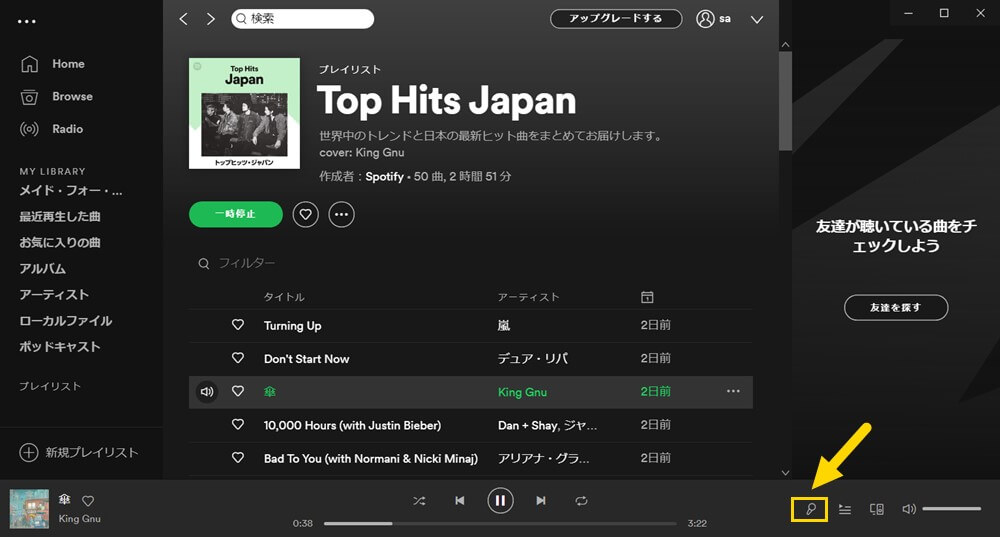
二、Spotifyで歌詞が表示されない原因と対策
上記の操作に従ってSpotifyの曲を聴くとき、歌詞が表示されない場合もあります。原因によって解決方法も違います。
1、インターネット環境が大切
インターネット環境が不安定な場合、曲の再生に悪い影響を与える同時に、歌詞がうまく表示されないかもしれません。なぜかというと、Spotifyの歌詞表示機能は同じくデータ通信量を消費します。激しくないけどインターネットに接続する必要があります。そのため、インターネット環境ではないと歌詞を表示できないことも当然です。
そのほか、Spotifyのオフラインモードを利用する場合、データ通信量は使用されないため、データ通信量を節約できますが、歌詞は表示されません。そのため、曲を聴きながら歌詞を読みたいと、オフラインモードをオフにしてからSpotifyを使ってください。
2、楽曲の著作権に制限がある
元々Spotifyの歌詞表示機能は配信しているすべての曲に対応するわけではありません。一部の曲は著作権の問題によって表示できないことがあります。おかしいと考えられるかもしれませんが、実は著作権によって曲が聴けるが歌詞表示ができないこともあります。
3、歌詞が提供されていない
一部の曲は著作権の問題ではなくて歌詞データは元々追加されていません。歌詞データがないと表示できないのもおかしくないでしょう。その場合には歌詞を追加したり編集したり、Spotify公式側に歌詞データが用意されていない問題をフィードバックしてください。
「プチリリ」というアプリを利用すれば歌詞の追加・編集が可能です。「プチリリ」の詳細な使い方はSpotifyの公式ヘルプページを参考にしてください。
4、歌詞提供サービス「プチリリ」の不具合
もちろん、Spotifyの歌詞データを提供している「プチリリ」でも突然のバグによって歌詞が表示されない可能性があります。そのため、歌詞がどうしても表示できない場合、プチリリの公式ホームページ・Twitterページのメッセージを確認することをお勧めします。その時にユーザーは自力で解決できませんので、公式側のバグ解消を待つしかありません。
すべてのSpotify楽曲の歌詞データは「プチリリ」に提供されているわけではありません。稀に「プチリリ」以外の提供元も存在しますので、ぜひ歌詞画面で提供元を確認してください。
三、Spotifyから曲をMP3でダウンロードしてオフライン再生する
Spotifyの曲の歌詞はどうしても表示できないし、歌詞の追加・編集を行おうとしてもなかなかできない場合、「プチリリ」や「Spotify」の不具合が発生しているかもしれません。その場合、Spotifyユーザーとしては公式側の不明エラーを解決できませんが、ほかのソフトを代替策として、Spotifyの音楽を公式側からダウンロードすることができます。
次にSpotify向けの音楽ダウンロードソフト「MuConvert Spotify音楽変換ソフト」でSpotifyの曲をパソコンにダウンロードしてから、ダウンロード済みの音楽ファイルに自由に歌詞データを追加したり編集したりする方法について紹介します。
1、強力な「MuConvert Spotify音楽変換ソフト」の特徴
- プレイリスト単位で曲をダウンロードできる
- MP3・M4A・FLAC・WAVの出力形式に対応
- 内蔵したWeb Playerでプレイリストをソフトに追加可能
- 最高320の音質で保存できる 5倍以上の高速変換に対応
- 曲のID3タグ・メタデータ情報の保持・編集に対応
2、「MuConvert Spotify音楽変換ソフト」の使い方
ステップ1、ソフトをパソコンで利用するために、まずは「MuConvert Spotify音楽変換ソフト」をPCにインストールしておく必要があります。インストール済みのソフトを起動し、お使いのSpotifyアカウントで内蔵したWeb Playerにログインします。

ステップ2、Spotify Web Playerの検索機能で歌詞を編集したい曲が含まれるプレイリストを探してください。歌詞データが表示できない曲をまとめて新規プレイリストを作成するのも選択肢の一つです。
Spotifyの曲はプレイリストごとにソフトに追加しますので、プレイリストの右側の「+」を押して、プレイリストの曲をすべてソフトに追加してください。
ステップ3、右上の「すべてのファイルを変換」で、パソコンにダウンロードしたいSpotifyプレイリストの曲の出力形式を一括また別々に設定します。
ステップ4、ダウンロードした曲の出力先はソフトの左下で選択できます。
ステップ5、右下の「すべて変換」をクリックして、Spotifyの曲をダウンロードし始めます。これでプレイリストの曲は形式変換されながら指定した出力先に保存します。音楽ダウンロードの進捗状況はソフト画面で確認できます。
上部の「変換完了」を押せば曲のダウンロード変換履歴を確認できます。ダウンロードが終了すると指定した出力フォルダを開き、Spotify音楽ファイルを再生し、音質をチェックしましょう。
四、Spotifyの歌詞に関する質問
1、Spotifyの歌詞をスワイプできない対処法は?
一般的にSpotify画面下からスワイプすれば歌詞が見れますが、Spotifyアプリの不具合やスマホの不明エラーによってスワイプしても歌詞が表示できないこともあります。その場合の解決策として、Spotifyアプリを強制的にシャットダウンしてから、再びアプリを起動してスワイプしてみてください。
もしそれでも解決できないと、スマホを再起動したり、スマホのOSを更新したり、Spotifyアプリをアップデートしたり、アプリをアンインストールしてから最新バージョンをインストールしたりすることをお勧めします。
2、Spotifyで表示される歌詞がずれたら、どうすればいいのか?
前に述べた通りに、Spotifyの歌詞データはほとんど「プチリリ」に提供されます。「プチリリメーカー」というアプリを利用すれば、ユーザーでもSpotifyの歌詞を編集したり追加したりすることが可能ですので、歌詞がずれる問題もこれで修正することができます。
3、Spotifyの歌詞が間違いの原因は?
プチりり側の歌詞が誤っていると、Spotify側の歌詞データも間違いがある可能性が高いです。その場合にはプチリリの歌詞を作成できる「プチりりメーカー」を活用して、歌詞を修正してみてください。それでも歌詞が修正できないと、Spotifyに間違いを報告したり、或いは上記の「MuConvert Spotify音楽変換ソフト」でSpotifyの曲データをダウンロードして、自力で歌詞を編集しましょう。
まとめ
Spotifyは突然の不具合で歌詞が表示できない可能性もあるし、元々配信している曲は歌詞が付いていない場合もありますので、もしどうしても曲の歌詞を見ながら曲を再生したい場合、Spotify側の改善を待つことより、「MuConvert Spotify音楽変換ソフト」で曲をダウンロードしてから、好きなだけで歌詞を追加してみましょう。












